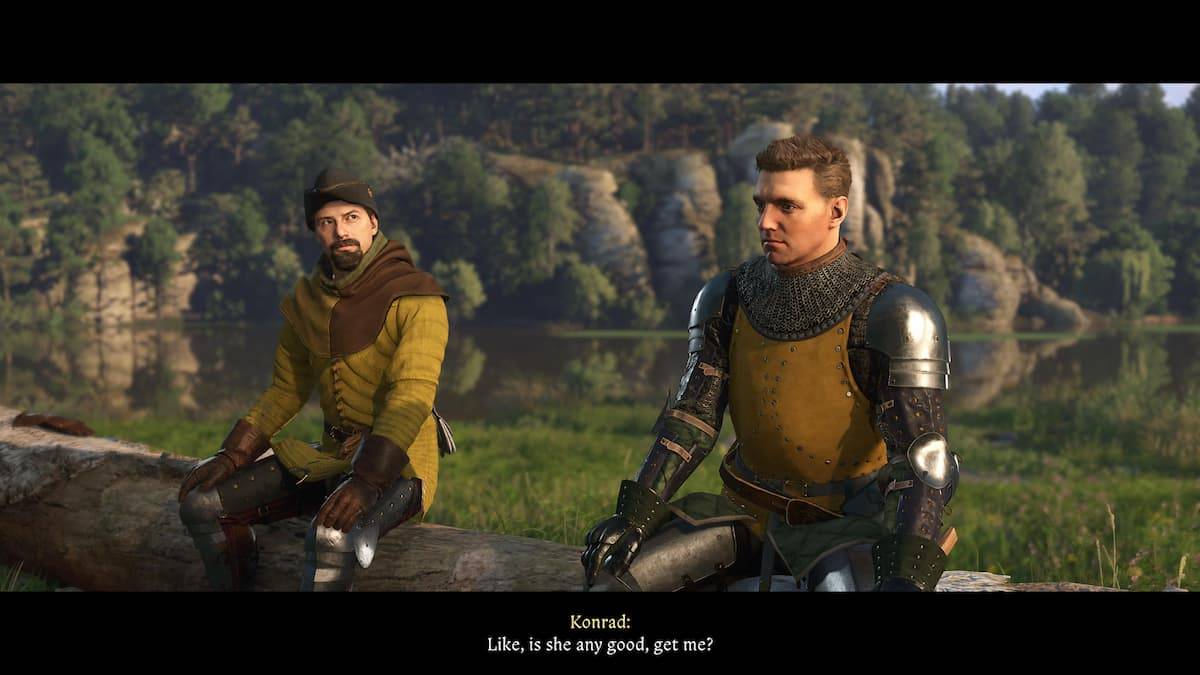Navegar por la elección entre DirectX 11 y DirectX 12 en juegos modernos como * Ready o no * puede ser desalentador si no es experto en tecnología. DirectX 12, siendo la opción más nueva, promete un mejor rendimiento, pero DirectX 11 es conocido por su estabilidad. Entonces, ¿cuál debería elegir?
DirectX 11 y DirectX 12, explicó
En términos simples, tanto DirectX 11 como DirectX 12 actúan como traductores entre su computadora y juegos, ayudando a su GPU a representar imágenes y escenas. DirectX 11, que es más antiguo, es más fácil de implementar para los desarrolladores, pero no aprovecha completamente el potencial de su CPU y GPU. Esta simplicidad lo convierte en una opción popular entre los desarrolladores debido a su facilidad de uso.
Por el contrario, DirectX 12 es más avanzado y eficiente para utilizar los recursos de CPU y GPU. Ofrece a los desarrolladores más opciones de optimización, lo que permite un mejor rendimiento del juego. Sin embargo, su complejidad requiere más esfuerzo de los desarrolladores para aprovechar completamente sus ventajas.
¿Debería usar DirectX 11 o DirectX 12 para listo o no?
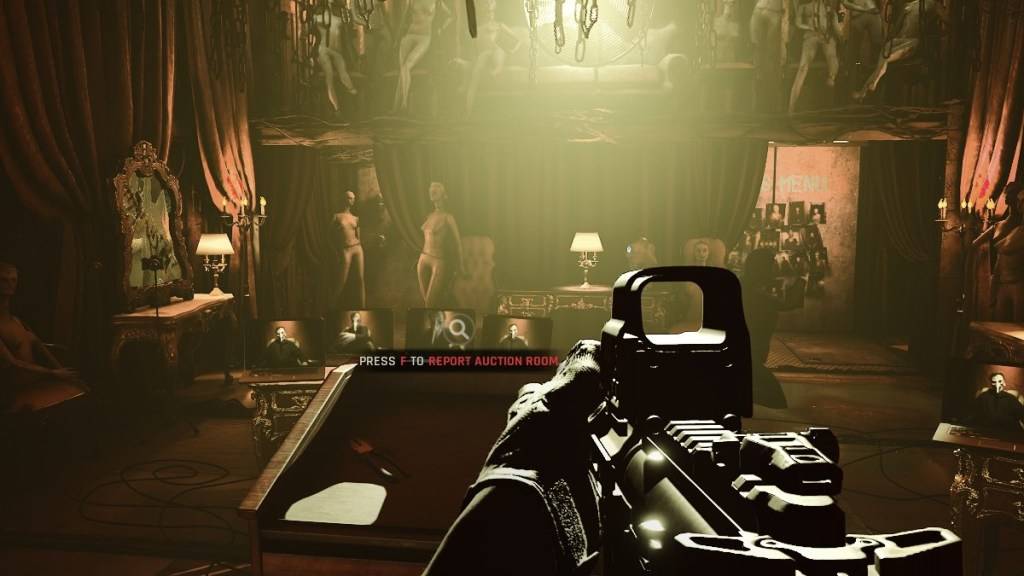
Sin embargo, DirectX 12 podría no ser el mejor para los sistemas más antiguos, donde podría conducir a problemas de rendimiento. En tales casos, se puede aconsejar con DirectX 11 debido a su estabilidad en el hardware anterior. Si bien DirectX 12 ofrece aumentos de rendimiento, puede ser problemático para las PC más antiguas.
En resumen, si tiene un sistema moderno, DirectX 12 es el camino a seguir para una mejor utilización y rendimiento de los recursos. Para los sistemas más antiguos, DirectX 11 sigue siendo la opción más estable y confiable.
RELACIONADO: Todos los objetivos suaves en Listo o no, enumerados
Cómo configurar su modo de renderizado listo o no
Al lanzar * Listo o no * en Steam, se le pedirá que elija su modo de renderizado entre DX11 y DX12. Si tiene una PC más nueva, seleccione DX12 para un rendimiento óptimo. Para las PC más antiguas, DX11 es la apuesta más segura.
Si la ventana de selección no aparece, aquí le mostramos cómo solucionarla:
- En su biblioteca de Steam, haga clic derecho en * Ready o no * y seleccione Propiedades.
- Se abrirá una nueva ventana. Navegue a la pestaña General y busque el menú desplegable Opciones de lanzamiento.
- En el menú desplegable, seleccione su modo de renderizado preferido.
Y así es como decides entre DX11 y DX12 para *Ready o no *.
Listo o no está disponible ahora para PC.